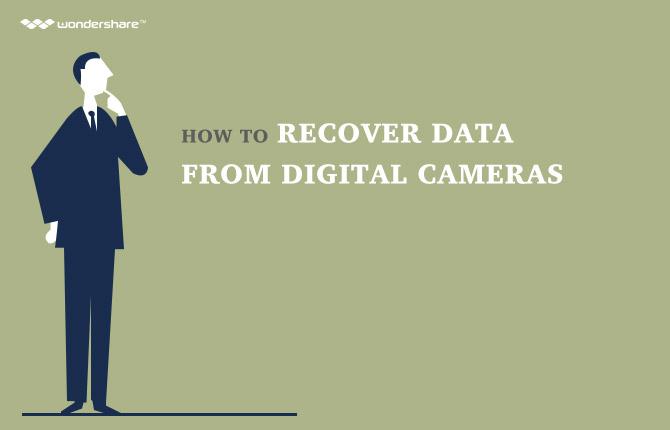පරිගණක පරිනාමය සමග, ජනතාව ඔවුන්ගේ වැදගත් ගොනු හා දත්ත සමග ඔවුන් කෙරෙහි වැඩි වැඩියෙන් විශ්වාසය ඇති වෙමින් පවතී. මුළු අත්දැකීම් ලෙස පහසු, ඔබේ පරිගණකය මත ඔබගේ වැදගත් දත්ත ද නිසා විවිධ හේතු ගණනාවක් ටිකක් අවදානම් හා අලාභ අවදානමක් විය හැකි ගබඩා කිරීම, විය හැක. ඔබ ඔබගේ වැදගත් දත්ත කිසිවෙක් නැති වී යයි බව තහවුරු කර ගන්න අවශ්ය නම් දුර්වල කිරීමට, ඔබේ පරිගණකය රක්ෂිත ගනිමින් ඉතා වැදගත් වේ ඒකයි. ඔවුන්ගේ භාවිතා කරන්නන් වලාකුළු ගබඩා පහසුකම් සපයන සමාගම් කිහිපයක් තිබේ. මෙම සමාගම් මත කිහිපයක් විස්තර පහත සාකච්ඡා කරනු ලැබේ.
- 1 වෙනි කොටස: වලාකුළු උපස්ථ කුමක්ද?
- 2 වෙනි කොටස: වඩාත් ම ප්රසිද්ධ Cloud Storage සේවා ගැන දළ විශ්ලේෂණය
- 3 වෙනි කොටස: පරිගණක උපස්ථ විසඳුම්
1 වෙනි කොටස: වලාකුළු උපස්ථ කුමක්ද?
වලාකුළු ගබඩා කර ඇති දත්ත ගබඩා කර ඇති අතර පවත්වාගෙන, උපස්ථ සහ දුරස්ථ අඩවියෙන් කළමනාකරණය දත්ත ගබඩා ලෙස ද හැඳින්විය හැක. ඒ නිසා අපි වලාකුළු උපස්ථ ගැන කතා කරන විට, එය දත්ත ක්ලවුඩ් සේවා සපයන්නා මත දුරස්ථව ගබඩා කළ යන්නේ බව සඳහන් කරයි. ඒ නිසා නඩුව යමක් ශාරීරිකව අපගේ පරිගණකයට සිදු වන අතර දත්ත නැති වී යයි, අපි එය රක්ෂිත එහිදී වලාකුළුවල සිට එය දැන ගැනීම අපගේ දත්ත සියල්ල වලට ප්රවේශ විය හැක. වලාකුළු උපස්ථ මේ දින දත්ත උපස්ථ වඩාත් ජනප්රිය ආකාරයේ ලෙස සැලකේ. මුදල් ඉතා නාමික මුදල සඳහා සේවා මේ ආකාරයේ ලබා දෙන විවිධ සමාගම් වේ. ඇත්ත වශයෙන්ම, මෙම සමාගම් සමහරෙක් සීමිත ගබඩා පහසුකම් සඳහා නොමිලේ දත්ත ගබඩා පහසුකම් ලබා දෙයි.
2 වෙනි කොටස: වඩාත් ම ප්රසිද්ධ Cloud Storage සේවා ගැන දළ විශ්ලේෂණය
ඉහත සාකච්ඡා කළ පරිදි, ඔවුන්ගේ පරිශීලකයන්ට වලාකුළු ගබඩා සේවා විවිධ ආකාරයේ ලබා දෙන විවිධ සමාගම් වේ. ඔවුන්ගෙන් සමහරක් විසින් ඉදිරිපත් කරන ලද විශේෂාංග දළ විශ්ලේෂණයක් පහත දී ඇත.
කොටුව අතහැර
ඒක Dropbox දත්ත වලාකුළු ගබඩා කිරීම සහ රක්ෂිත මුළු සංකල්පය පිටුපස පුරෝගාමීන් ලෙස ද හැඳින්විය හැක. එය වලාකුළු ගබඩා සම්බන්ධ සියලු සේවාවන් සඳහා පැමිණෙන විට එය ව්යාපාර සේවා දිගම හා ඉදිරිපත් සුවිශේෂී ගුණයෙන් වී ඇත. කොටුව අතහැර වෙළෙඳපොළ තුළ දැනට පවතින හොඳම වලාකුළු ගබඩා සේවා සැපයුම්කරු ලෙස කල්පනා කළ හැකිය. මෙය පැරණිතම එකක් වන අතර එය වලාකුළු ලක්ෂණ උපරිම සංඛ්යාව මෙන්ම විසින් ලබා දී ඇති බව යන කරුණ නිසා ය. මීට අමතරව, කොටුව අතහැර ද ස්මාර්ට් දුරකථන හා ටැබ්ලට් වැනි අත පැවති උපකරණ භාවිතා කරන අයට සඳහා ලබා ගත හැකි. පරිශීලකයන් මේ ආකාරයේ සඳහා, පහත කොටුව ද උපාංගයට පිටපත් කර ඇති ඕනෑම නව ගොනුව ස්වයංක්රීය උඩුගත කිරීමේ පහසුකම සපයයි.
Google Drive
Google Drive එහි පරිශීලකයන් පහසුකම් සංවර්ධනය කිරීම සඳහා ගූගල් විසින් හඳුන්වා දුන් වලාකුළු ගබඩා සේවාවකි. Google Drive ඔබට ඔබගේ වැදගත් දත්ත වලාකුළක් උපස්ථ ගැනීම සඳහා උනන්දු වන විට සිහින් තේරීම වේ. එය භාවිතා කරන්නන් විවිධ වර්ගවල හොඳ තෝරා ගැනීමක් කරයි බව ප්රයෝජනවත් විශේෂාංග ගණනාවක් ඉදිරිපත් කරයි. උපයෝගීතාව සඳහා ගූගල් හැඳින්වෙන අතර Google Drive තවමත් ඒ තවත් උදාහරණයක්. ඔබ සෑම බිම ඔවුන්ගේ සේවාවන් භාවිතා කරන්න වඩාත් කැමති අය ගූගල් පරිශීලකයෙකු නම්, Google Drive එය වලාකුළු භාවිතා කර ඔබගේ පරිගණකය පිළිබඳ උපස්ථ ගනිමින් පැමිණෙන විට ඔබ සඳහා හොඳම තේරීම වේ.
එක් ධාවකයක්
එක් තැටිය Microsoft විසින් ඉදිරිපත් කර ඇති වලාකුළු ගබඩා සේවාවක් ලෙස කල්පනා කළ හැකිය. එය එය ප්රයෝජනවත් අංග ඇතුලත් එය ඔවුන් හොඳම ගැළපුම විකල්ප ඉදිරිපත් සිට Microsoft Windows මෙහෙයුම් පද්ධතිය භාවිතා කරන පරිශීලකයන් හට ඇති හොඳම තෝරා ගැනීම ලෙස සැලකිය හැක. මයික්රොසොෆ්ට් එක ධාවකයක් මයික්රොසොෆ්ට් වින්ඩෝස් සියලු විවිධ වර්ගයන්ට ධාවනය පරිශීලකයන් සඳහා ලබා ගත හැකි වේ. නඩුව ඔබ Windows 8.1 හෝ Windows 10 භාවිතා කරන්නේ, ඔබ එය මෙම සංස්කරණවල preinstalled දේවතාව ලෙස එක් තැටිය අයදුම්පත බාගත කරගන්න අවශ්ය නැහැ.
3 වෙනි කොටස: පරිගණක උපස්ථ විසඳුම්
විසඳුම 1: උපස්ථ පරිගණකයට භාවිත හෝ නාමාවලි එකක්
භාවිතා කිරීමට නම් ඒක Dropbox වසා දැමීමට උපස්ථ පරිගණක, ඔබ ඔවුන් සමග ගිණුමක් නිර්මාණය හා ඔබේ පරිගණකය වෙත තම අයදුම්පත් බාගත කිරීම සඳහා අවශ්ය වේ.
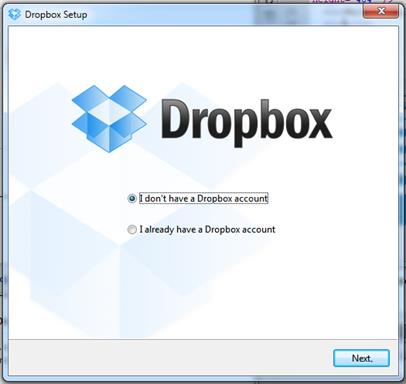
- දැන් ඔබගේ පරිශීලක නාමය හා මුර පදය ලබා දීමෙන්, අප ඔබගේ ගිණුම පවත්වගෙන සහ ස්ථාපන ක්රියාවලිය සම්පූර්ණ කරන්න.
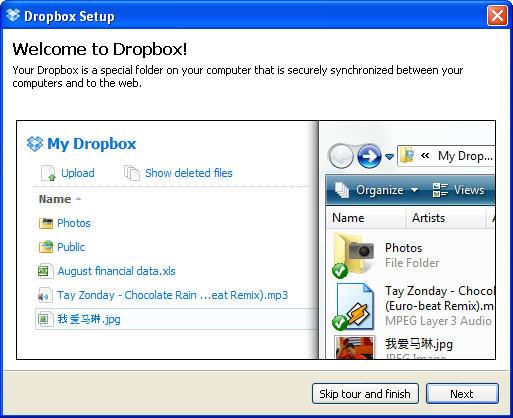
- දැන් ඔබේ පරිගණකය නිධියේ ගත කිරීම සඳහා දත්ත උඩුගත ආරම්භ කිරීමට ඔබගේ පහත කොටුව විවෘත කරන්න.
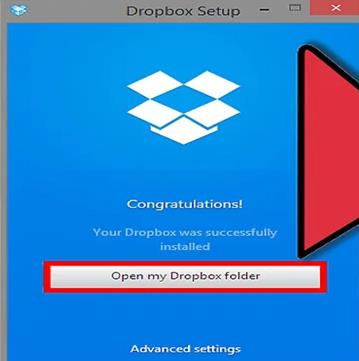
විසඳුම 2: Google Drive සමග රක්ෂිත පරිගණකයට
උපස්ථ Google Drive භාවිතා වසා දැමීමට ඔබේ පරිගණකය ගැනීම සඳහා, ඔබ, ඔබගේ Google ගිණුම හරහා Google Drive වෙත ප්රවේශ වීම සඳහා අවශ්ය වේ.
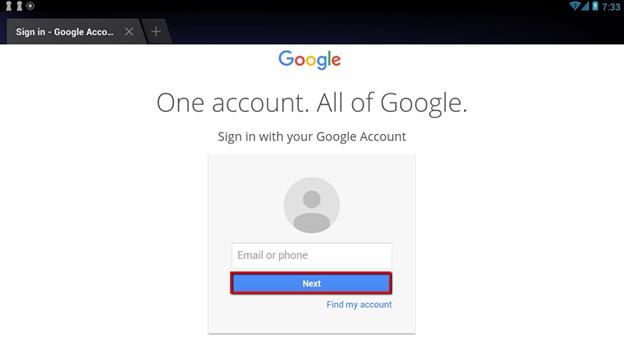
- දැන් එය Google Drive වෙත නව ගොනු එකතු කිරීමට පැමිණි විට, ඔබ නව ගොනු නිර්මාණය හෝ ඔබේ පරිගණකයේ සිට ඔවුන්ට උඩුගත පුළුවන් එක්කෝ.
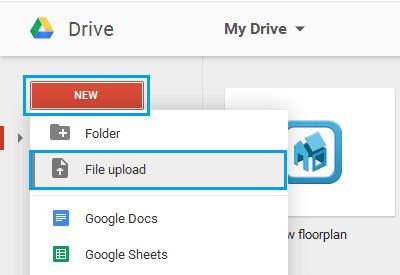
- ඔබ මේ වන විටත් Google Drive මත උඩුගත ඇති ගොනු මගින් බ්රවුස් කිරීම සඳහා, ඔබ තිරයේ වම් පැත්තේ පිහිටා ඇති සංචලනය තීරුව භාවිතා කරන්න පුළුවන්.
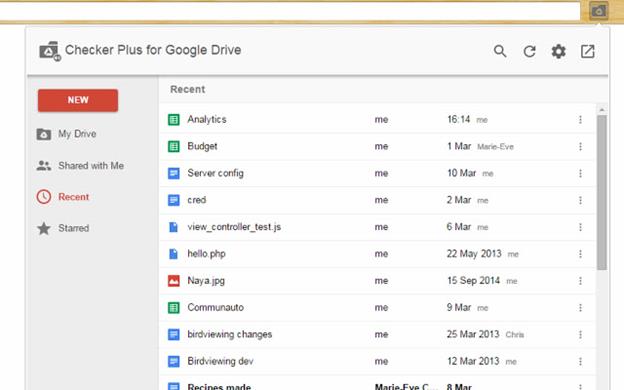
විසඳුම 3: මයික්රොසොෆ්ට් OneDrive සමග උපස්ථ පරිගණක සඳහා
ඔබ, ඔබේ පරිගණකය මත මයික්රොසොෆ්ට් එක ධාවකයක් අයදුම් බාගත කිරීම සඳහා අවශ්ය සියලු පළමු මයික්රොසොෆ්ට් එක් ඩයිව්, භාවිතා වසා දැමීමට ඔබේ පරිගණකය තහවුරු කිරීම සඳහා.
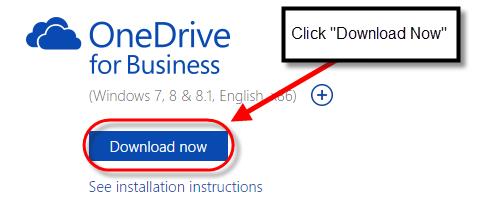
- ඔබ කළ පසු, ඔබේ පරිගණකය එය ස්ථාපනය කරන්න. ඔබ වින්ඩෝස් 8.1 හෝ වින්ඩෝස් 10 භාවිතා කරන අවස්ථාවේ දී, එනම්, Microsoft එක ධාවකයක් ඔවුන් සමඟ preinstalled එන.
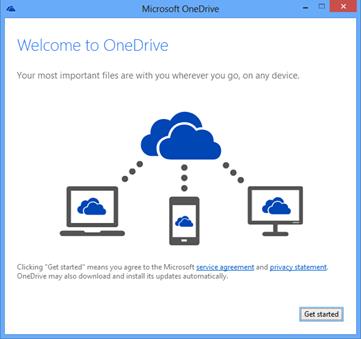
- දැන් මයික්රොසොෆ්ට් එක ධාවකයක් වන්න.
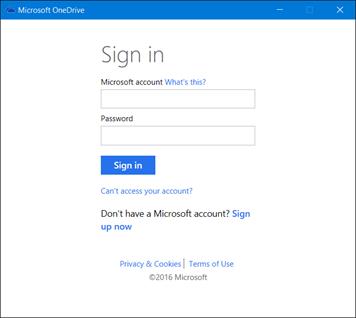
- දී අත්සන් තැබීමෙන් අනතුරුව, ඔබ එය නව දත්ත උඩුගත සහ පවතින ගොනු බැලීම පැමිණෙන විට ඔබ සියළුම මෙහෙයුම් බලාගන්න හැකි එක් ධාවකය මෙම මුල් පිටුවේ එන්න හරහා වනු ඇත.
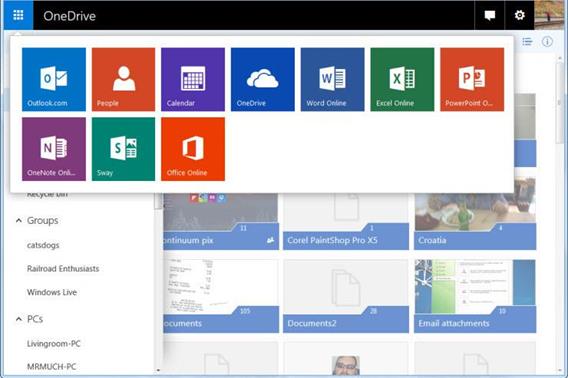
4 වෙනි කොටස: පරිගණක උපස්ථ ඉඟි:
එය වලාකුළු ගබඩා සේවයට ඔබේ පරිගණකය දක්වා සහාය පැමිණෙන විට බෙහෙවින් ප්රයෝජනවත් පැමිණ හැකි බව ඒ ඉඟි කිහිපයක් ඔබගේ පහසුව සහ අවබෝධය සඳහා පහත ලැයිස්තු ගත කර ඇත.
- එය ඉතා ඉන් පසු ඕනෑම අපහසුතාවලට වළක්වා ගැනීම සඳහා ඔබගේ වලාකුළු සේවා විසින් ඉදිරිපත් කරන ලද යළි ලක්ෂණය ක්රියාත්මක වියළී කිරීම රෙකමදාරු කරනු ලැබේ.
- ඔබ සමහර නව දත්ත පිටපත් සෑම අවස්ථාවකදීම අත්පොත භාවිතා කලද, සිදු කිරීමට නොහැකි විය හැක බව එසේ ඔබේ උපස්ථ ස්වයංක්රීය කළ යුතුය.
- අයදුම්පත් පරිපාලකයින් ද ඔබේ උපස්ථ පටිපාටි සියලු ඇතුළත් වන බව ද යන කාරණය බවට වග බලා ගන්න.